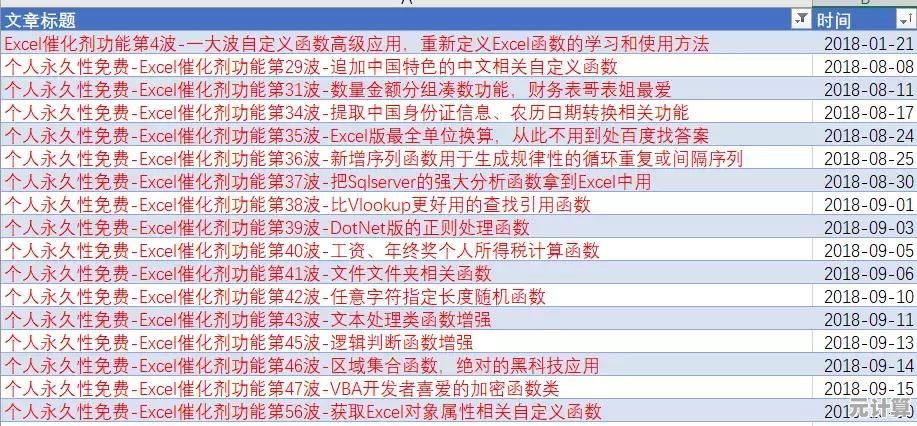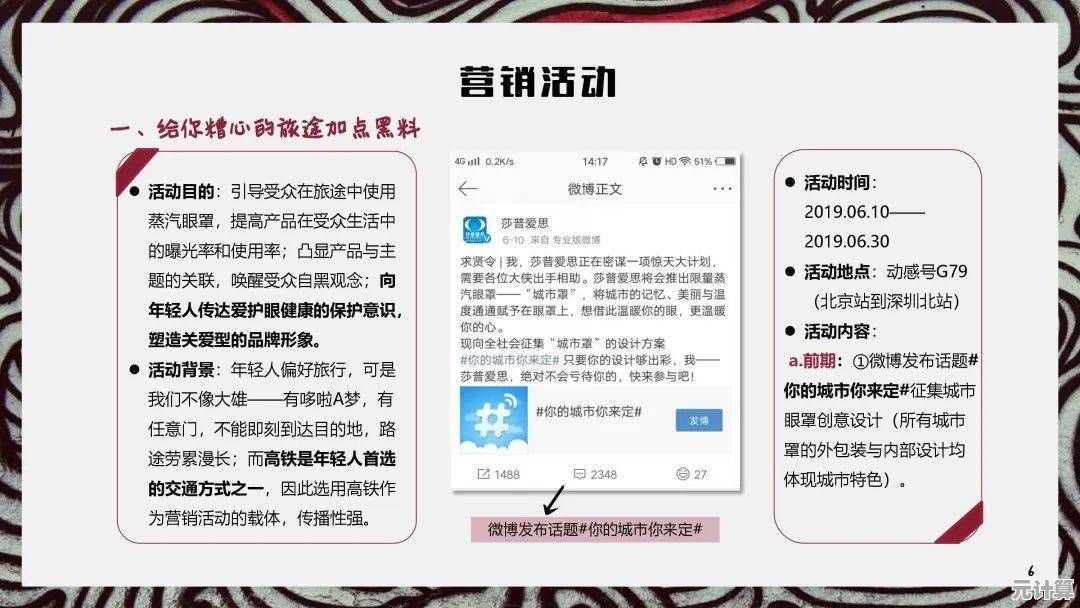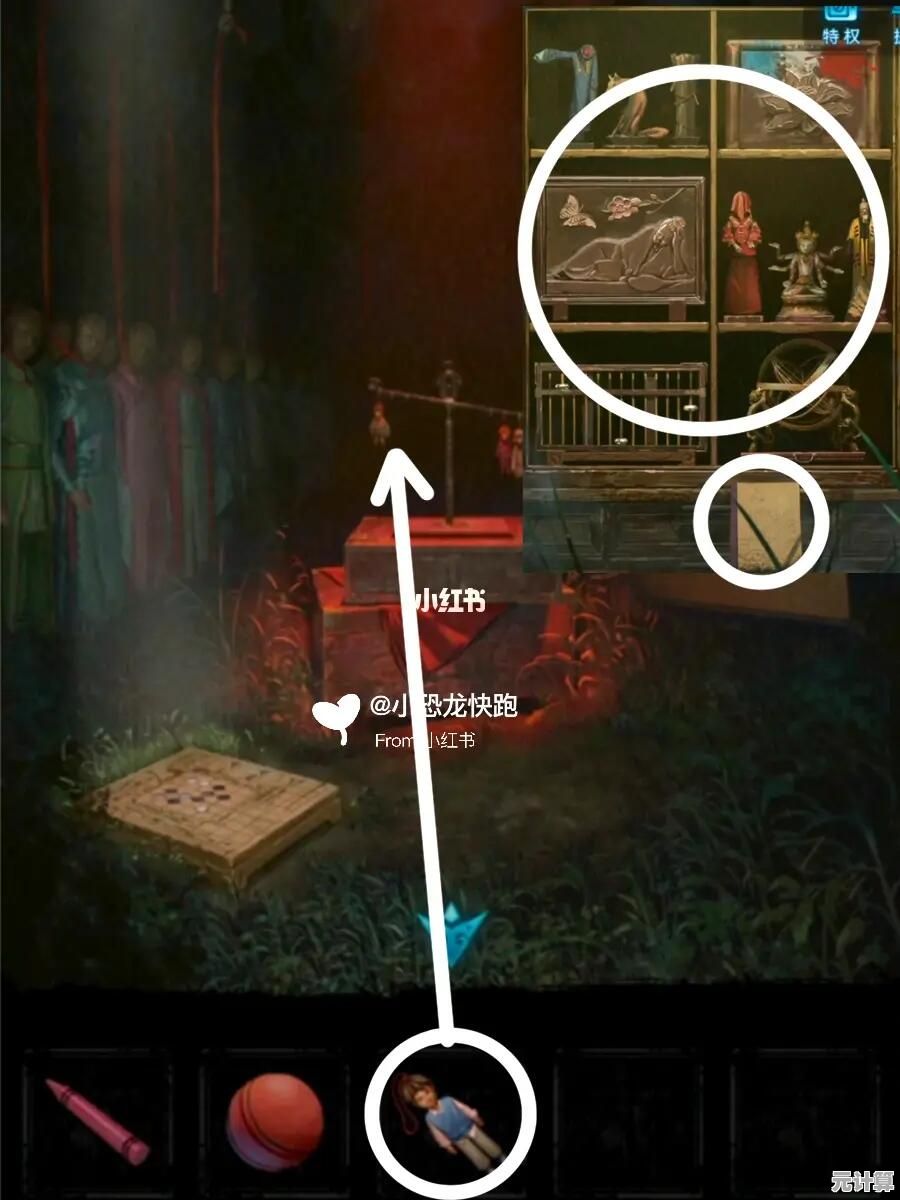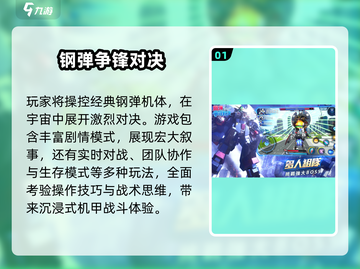全面掌握Win11电脑弹窗广告的实用清理技巧与操作指南
- 问答
- 2025-09-29 16:35:47
- 5
彻底驯服Win11弹窗广告:一个暴躁用户的实战血泪史
深夜两点,屏幕右下角突然蹦出个“一刀999级”的页游广告,我熬红的眼睛差点喷出火来——这已经是今晚第七次了,手里的咖啡杯差点飞向显示器,最后关头理智回笼,只狠狠砸了下鼠标,这种被弹窗支配的恐惧,想必你也懂。
弹窗广告的“阴魂不散”
Win11的弹窗广告像打不死的小强,开机弹、待机弹、甚至在你做PPT时突然霸屏,我见过最离谱的案例:某用户电脑每次打开Word,必弹“澳门赌场”广告——后来发现是某款字体美化工具埋的雷,这些广告往往伪装成系统通知,右下角一闪一闪,极具欺骗性。
工具篇:别迷信“一键清理”
我曾迷信过某款“弹窗拦截神器”,结果它自己就是最大的广告源(此处不点名某数字公司产品),血的教训是:火绒安全(非广告,真心推荐)的弹窗拦截功能反而朴实有效,安装后打开“安全工具”->“弹窗拦截”,开启自动扫描,上周它帮我揪出了“快压”的广告服务,那玩意儿藏在注册表深处,手动找简直大海捞针。
手动清理:揪出幕后黑手
-
任务计划程序里的“定时炸弹”
Win+R输入taskschd.msc,在“任务计划程序库”里,我见过名为“SystemHealth”(伪装成系统健康程序)的定时弹窗任务,右键禁用可疑项,我一次就干掉了三个伪装成系统更新的广告任务。 -
启动项里的“寄生虫”
Ctrl+Shift+Esc打开任务管理器,切到“启动”标签,看到“Publisher”显示为“N/A”或奇怪拼音的?一律禁用!上周我在这里发现“haokanvideo”的启动项,禁用后某视频广告再没出现过。 -
注册表深处的“毒瘤”(高危操作!)
Win+R输入regedit,谨慎定位到:
HKEY_CURRENT_USER\Software\Microsoft\Windows\CurrentVersion\Run
和HKEY_LOCAL_MACHINE\SOFTWARE\Microsoft\Windows\CurrentVersion\Run
这里藏着开机自启的广告程序,我曾删掉一个叫“HappyUpdate”的键值,结果某壁纸软件的弹窗彻底消失——但手抖误删系统项可能蓝屏,建议先导出备份!
预防篇:别让广告卷土重来
- 安装软件时盯紧“小字”:下个压缩软件?取消勾选“推荐安装XX浏览器”和“开启惊喜弹窗”的选项(它们总用浅灰色小字躲在角落)。
- 慎用“优化神器”:某次我装了款系统加速工具,结果它每天给我弹“清理内存”广告——清理对象就是它自己占的内存!
- 定期检查浏览器插件:Chrome里某个“天气助手”插件曾让我每开新标签页就看见整屏购物广告。
终极狠招:直接“斩首”广告程序
当广告程序顽固到删不掉?试试:
- 任务管理器找到广告进程(如“MiniPopup.exe”)
- 右键“打开文件所在位置”
- 对广告程序主文件(.exe)右键“属性”->“安全”->“编辑”->拒绝所有用户“执行”权限
- 世界瞬间清净了
清理弹窗像一场持久战,上周我帮朋友重装系统后,他坚持不装任何“管家类”软件,只靠手动设置+火绒拦截,至今三个月没见弹窗。真正的系统清爽,从来不是靠更多工具,而是更少的妥协和更清醒的点击习惯。
(键盘上咖啡渍是我昨晚愤怒的见证,但至少屏幕右下角,终于干净了)
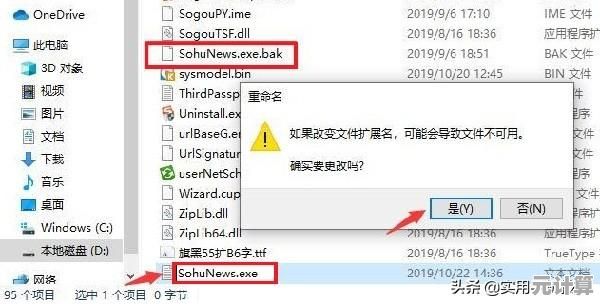
本文由道巧夏于2025-09-29发表在笙亿网络策划,如有疑问,请联系我们。
本文链接:http://max.xlisi.cn/wenda/44612.html